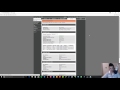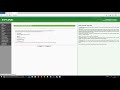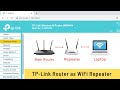Come ripristinare il firmware predefinito di un router TP-Link con TFTP e Wireshark
Trovato il: 24-04-2023
Come ripristinare il firmware predefinito di un router TP-Link con TFTP e Wireshark - Il video mostra come ripristinare il firmware predefinito di un router TP-Link in caso di problemi o di brick. Innanzitutto, è necessario collegare il router al computer tramite un cavo LAN e scaricare il firmware dal sito ufficiale di TP-Link. Successivamente, è necessario scaricare un software TFTP come SolarWinds TFTP per trasferire il firmware al router. Dopo aver assegnato un indirizzo IP statico al computer, disabilitato tutte le altre schede di rete e configurato il server TFTP, si può procedere al caricamento del firmware sul router. Per farlo, è necessario premere e tenere premuto il pulsante di reset del router, accenderlo e attendere che il firmware venga caricato. Una volta completato il processo, il router dovrebbe essere ripristinato con il firmware predefinito di TP-Link. Il video mostra anche come utilizzare Wireshark per monitorare il trasferimento dei dati e verificare che il processo di ripristino sia stato completato correttamente.
Dal canale Youtube The Technology.
Vediamo passo dopo passo...
1. Come ripristinare il firmware predefinito del router TP-Link o riparare un router rotto
In questo video di YouTube, l'autore mostra come ripristinare il firmware predefinito del router TP-Link o come riparare un router rotto. Innanzitutto, è necessario connettere fisicamente il router al computer tramite un cavo LAN cat6 o cat5. Successivamente, è necessario scaricare il firmware dal sito web ufficiale di TP-Link e assicurarsi di scegliere la versione corretta per il modello del router. Il firmware viene scaricato come file zip e deve essere estratto con un programma di unzip.
2. Preparazione del computer e del software per il ripristino del firmware del router
Inoltre, è necessario scaricare un software TFTP gratuito come Solarwinds TFTP o TFTPD per trasferire il firmware al router. È importante assegnare un indirizzo IP statico all'adattatore LAN del computer e disattivare tutti gli altri adattatori di rete. L'indirizzo IP deve essere 192.168.0.66, poiché il router TP-Link cercherà questo indirizzo IP quando richiederà il file TFTP.
3. Configurazione del software TFTP e trasferimento del firmware al router
Dopo aver configurato il software TFTP, è necessario copiare il file firmware nella cartella TFTP root sul disco C del computer. Successivamente, è necessario spegnere fisicamente il router, premere e tenere premuto il pulsante di reset vicino al pulsante di accensione e accendere il dispositivo. In questo modo, sarà possibile verificare che il trasferimento del file TFTP sia in corso.
4. Monitoraggio del processo di trasferimento del file TFTP con Wireshark
Infine, è possibile utilizzare Wireshark per catturare i pacchetti di rete e monitorare il processo di trasferimento del file TFTP. Con questi passaggi, è possibile ripristinare il firmware predefinito del router TP-Link o riparare un router rotto.
5. Come ripristinare il firmware predefinito di un router malfunzionante
In questo video, l'autore spiega come ripristinare il firmware predefinito di un router che ha subito un malfunzionamento. Inizialmente, è necessario verificare il modello del router e trovare il pulsante di reset o di accensione. Successivamente, occorre assicurarsi che il server TFTP sia in esecuzione e che Wireshark sia aperto per catturare i pacchetti.
6. Procedura di ripristino del firmware tramite il pulsante di reset o di accensione
Dopo aver spento il dispositivo, bisogna premere e tenere premuto il pulsante di reset e poi accenderlo. In questo modo, i pacchetti vengono catturati e si può vedere se il server TFTP sta funzionando correttamente. Se il router non riesce a trovare il file di ripristino, è necessario modificare il nome del file nella cartella TFTP.
7. Disattivazione del firewall e attesa del completamento del processo di ripristino del firmware
È importante disattivare il firewall per evitare blocchi e problemi durante il processo di ripristino del firmware. Una volta che il file viene trasferito con successo al router, bisogna aspettare alcuni minuti per completare il processo. Wireshark aiuta a capire se il router sta elaborando i pacchetti.
8. Accesso al router dopo il ripristino del firmware e conclusione del video.
Dopo il ripristino, il router dovrebbe essere di nuovo funzionante. Per accedervi, bisogna verificare l'indirizzo IP del computer e impostare la connessione LAN su DHCP. Infine, occorre collegarsi al router tramite il browser e inserire le credenziali di accesso. L'autore conclude il video invitando gli utenti a iscriversi al canale e a fare clic sulla campanella per ricevere le notifiche.
Informazioni generate automaticamente sulla base di fonti esterne da sistemi di AI e che potrebbero in alcuni casi risultare inacccurate o errate (vedi le fonti)
Altri video correlati
Fritzbox , D-Link , Asus , TP-Link , Netgear - Il video tutorial fornisce istruzioni su come accedere alle impostazioni del router modem Wi-Fi e cambiare la password su diversi modelli come Fritzbox, D-Link, Asus, TP-Link e Netgear.
TP-Link - Il video mostra come configurare il router EOLO TP-Link TL-WR841N / TL-WR841ND.
TP-Link - Il video mostra come configurare il router TP-Link Archer AX55 passo dopo passo per connettersi a Internet.
TP-Link router - Il video mostra come configurare un router WiFi TP-Link.
TP-Link Archer - Il video mostra come collegare un router TP-Link a un modem in fibra Telecom in cascata.
Tp-Link TL WR940N - Il video mostra come configurare il router Tp-Link TL WR940N in modalità ripetitore Wi-Fi.
TP-Link W8960N - Il video mostra come riparare un router TP-Link W8960N che si blocca o riavvia continuamente.
Tp-Link router wireless - Il video mostra come risolvere il problema di un router wireless Tp-Link che si disconnette frequentemente.
TP-Link RE200 AC 750 - Il video mostra come installare e configurare il ripetitore wifi TP-Link RE200 AC 750.
TP-Link AV600 WIFI Extender - Il video mostra come riparare un TPLink AV600 WIFI Extender che emette un fastidioso rumore di ronzio quando è collegato alla presa.
TP-Link M7200 - Il video riguarda la configurazione del router TP-Link M7200 per la rete mobile Kena Mobile.
TP-Link AV600 - Il video mostra la riparazione di un ripetitore di rete wireless TP-Link AV600 che emetteva un rumore strano e non si connetteva alla rete.
TP-Link TP-Link - Il video mostra come utilizzare un router TP-Link come ripetitore WiFi per estendere il segnale in quelle aree della casa dove il segnale del router principale non arriva.
TP-Link M7200 - In questo video tutorial, si spiega come configurare il router iliad TP-Link M7200.
TP-Link TL-MR6400 - In questo video viene mostrata l'installazione del router TP-Link TL-MR6400.
TP-Link TL-WR841N - In questo tutorial viene spiegato come potenziare l'estensione della connessione a internet mediante l'utilizzo di un bridge.
TP-Link TL-MR6400 - In questo video Salvo spiega come creare una rete GSM 4G per la domotica di casa con il router TP-Link TL-MR6400.
TP Link AV 600 - Il video mostra come sincronizzare il TP Link AV 600 al modem e ad altri powerline.
TP Link Range Extender - In questo video TutorialMore propone una nuova soluzione per estendere il segnale WiFi in diverse aree della casa, aumentando la velocità di navigazione.
TP-Link TLWR841N - In questo tutorial si spiega come resettare un router TP-Link TLWR841N.